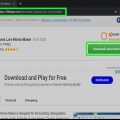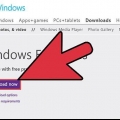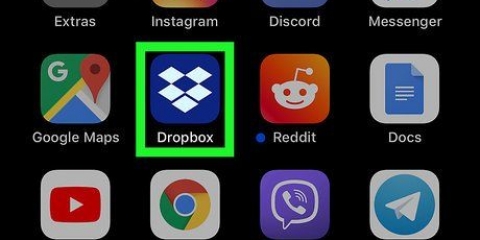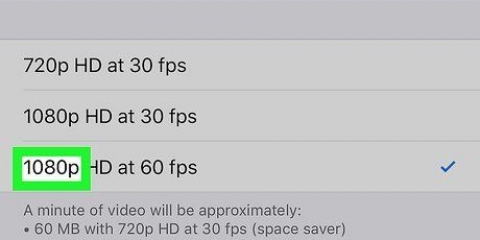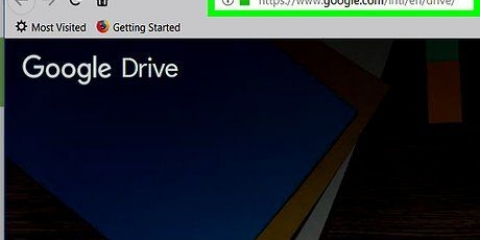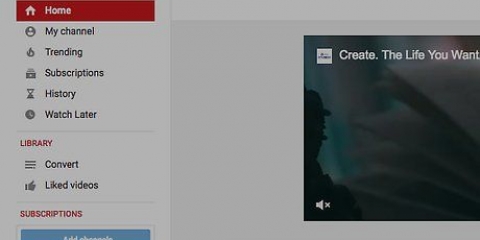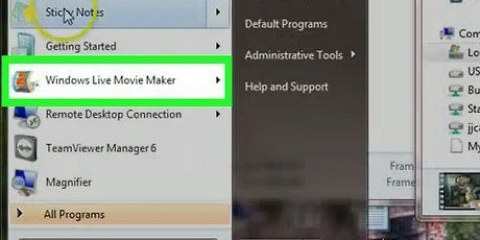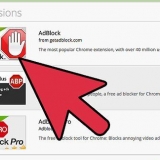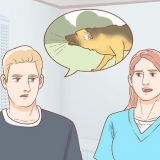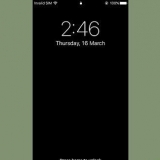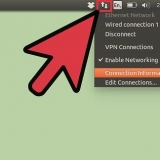Om du använder en Mac, spela låten en gång för att lägga den i ditt iTunes-bibliotek. Observera att YouTube ofta markerar musik som inte har köpts som upphovsrättsintrång.
Du kan också bara skriva in namnet på din låt och ordet "text" i en sökmotor (t.ex. tre små fåglar texter). Exakta, grammatiskt korrekta texter gör sig i allmänhet bättre på YouTube än oprecisa, felstavade texter. 













Till exempel, om din text innehåller de första tio sekunderna av låten, skriv 10.0 i textrutan "Varaktighet". Du kan förhandsgranska din film genom att klicka på knappen "Spela upp" under förhandsgranskningsfönstret till vänster på sidan. Detta hjälper dig att anpassa texten till låtens tempo.
Klicka på "Hem" Klicka på "Titel" Skriv in texten. Justera bildens varaktighet.




















Dra en bild till tidslinjen. Placera bilden i tidslinjen längst till höger på bildlistan. Skriv in texten på bilden. Dra ut sliden så att den passar ordentligt.











Lägg inte för många texter på en sida. Du kan vanligtvis använda mellan två och fyra rader per bild, även om vissa delar av låten kan vara för snabba eller komplicerade för att hålla flera rader. Håll titeln på din video enkel (t.ex. [Artistens namn] - [Sångens namn] Text).
Skapa en lyrisk video för youtube
Denna handledning kommer att lära dig hur du gör ett enkelt bildspel med texten till en låt och hur du laddar upp den färdiga videon till YouTube. När du har valt en låt kan du använda Windows Movie Maker (Windows) eller iMovie (Mac) för att skapa din video och sedan ladda upp videon från YouTubes webbplats.
Steg
Del 1 av 4: Förbereder för att göra videon

1. Välj ett nummer. Välj en låt att använda för din YouTube-video. I allmänhet kommer du att välja en låt som är tillräckligt populär för att få uppmärksamhet, men inte så populär att flera personer redan har gjort textvideor.
- Använd inte nyligen släppt musik eftersom artister ofta kräver att deras senaste låtar endast är tillgängliga på deras officiella sidor.

2. Ladda ner låten om du inte har det än. Köp låten och ladda ner den till din dator eller ladda ner mp3-versionen av låten från YouTube.

3. Hitta texten. Det enklaste sättet att hitta korrekta, verifierade texter till din låt är att besöka Genius webbplats på https://geni.se/, ange ditt namn i sökfältet i det övre vänstra hörnet av skärmen och se resultaten.
Del 2 av 4: Skapa videon med Windows Movie Maker

1. Ladda ner och installera Windows Movie Maker. Windows Movie Maker kommer inte med Windows 10, men du kan ladda ner det från tredje parts webbplatser.

2. Öppna Windows Movie Maker. Appikonen ser ut som en filmremsa.

3. KlickTitel. Det finns i avsnittet "Lägg till" i verktygsfältet överst på sidan.

4. Ange en titel för din film. Klicka på textrutan i mitten av förhandsgranskningsfönstret, tryck på Ctrl+a för att välja titeln på fyllningen, skriv in titeln på din lyriska video (t.ex. artist och låtnamn) och klicka på en tom del av sidan.
Du kan också välja en övergång för titeln genom att välja bilden i huvudfönstret, klicka på Animationer högst upp på sidan och välja ett alternativ i avsnittet Övergångar.

5. Klicka på flikenHem. Den finns i det övre vänstra hörnet av Windows Movie Maker-fönstret.

6. Flytta platshållaren till höger sida av titelklippet. För att göra detta, klicka och dra den vertikala svarta raden i huvudfönstret hela vägen till höger.

7. KlickLägg till musik. Det är en ruta under den blå musiknoten i det övre vänstra hörnet på sidan. När detta är gjort kommer en rullgardinsmeny att visas.

8. KlickLägg till musik vid den aktuella punkten... Det här alternativet finns i rullgardinsmenyn. Ett nytt fönster öppnas.

9. Välj din låt Klicka på låten du vill använda för ditt videoklipp.
Du kan behöva välja låtmappen till vänster i fönstret innan du kan välja den.

10. KlickÖppen. Det är i det nedre högra hörnet av fönstret. Din låt kommer att laddas upp till Windows Movie Maker.

11. Klicka igenTitel. Om du gör det kommer ytterligare en titelbild att läggas till på din films tidslinje i huvudfönstret.

12. Dra den andra titelbilden till den högra sidan av tidslinjen. Det här bör vara titelbilden du just lade till, inte den med din filmtitel.

13. Skriv in den första delen av texten. Klicka på den andra titelbilden för att välja den, ersätt "Min film"-utfyllnadstexten med den sångtext du vill ha och klicka på ett tomt utrymme på sidan.
Du kan anpassa textrutan genom att klicka och dra sfärerna i hörnen och sidorna av textrutan.

14. Justera textens bildlängd. Dubbelklicka på bilden med texten i huvudfönstret i Movie Maker, klicka sedan på textrutan "Längd" högst upp på sidan och skriv in den tid i sekunder du vill att bilden ska vara synlig.

15. Lägg till fler titelbilder med sångtexter. Du upprepar följande steg tills du har skapat texten för hela låten:

16. Klicka påHem flik. Det finns längst upp till vänster på sidan. Gör detta när du är klar med dina texter.

17. KlickSpara filmen. Det här alternativet finns längst upp till höger på sidan. En rullgardinsmeny visas.

18. KlickRekommenderas för detta projekt. Detta finns i rullgardinsmenyn. Om du gör det öppnas ett "Spara"-fönster.

19. Ange ett filnamn. Skriv ett namn för din filmfil. Detta är endast för personligt bruk. Du kan byta namn på filmen på YouTube.
Du kan också välja en plats för att spara på vänster sida av fönstret innan du fortsätter (t.ex. "Skrivbord").

20. KlickSpara. Det är i det nedre högra hörnet av skärmen. Din film börjar exporteras.
Exporten kan ta några minuter.

21. Klickstänga om man tillfrågas. Det betyder att din film har skapats officiellt. Du kan nu fortsätta med .
Del 3 av 4: Gör videon med iMovie

1. Öppna iMovie. Appikonen ser ut som en videokamera på en lila stjärna.

2. KlickNy. Det här alternativet finns i det övre vänstra hörnet av fönstret. En rullgardinsmeny visas.

3. Klickfilm. Detta finns i rullgardinsmenyn.

4. Välj ett tema. Klicka på ett tema som du vill använda för din film.
Du kan också klicka på "Inget tema" om du inte vill använda ett specifikt tema.

5. KlickSkapa. Det är i det nedre högra hörnet av fönstret. Ett popup-fönster visas.

6. Ange ett filnamn. Gör detta i textrutan högst upp i popup-fönstret.

7. KlickOK. Det är längst ner i popup-fönstret. Detta sparar ditt videoprojekt och tar dig till tidslinjevyn.

8. Klicka påiTunes flik. Det är i det nedre vänstra hörnet av fönstret, precis till vänster om tidslinjen.

9. Sök efter en låt. Skriv ditt låtnamn i textrutan högst upp i iTunes-sektionen. Den visas i mitten av sidans vänstra sida.

10. Flytta låten till videons tidslinje. Klicka och dra låttiteln till tidslinjeområdet längst ner i fönstret och släpp där.

11. Skapa en titelbild. På vänstra sidan av tidslinjen klickar du på fliken "Titlar", klickar och drar en titel från huvudfönstret till tidslinjen och ersätter utfyllnadstexten på titelbilden med den titel du vill ha (t.ex. "Justin Timberlake - What Goes Around Comes Around").

12. Lägg till ytterligare en titelbild. Klicka och dra en titelbild till tidslinjen. Detta blir din första textbild.

13. Skriv in den första texten. Välj den andra titelbilden och ersätt sedan utfyllnadstexten med texten i den första delen av låten.

14. Förläng bilden så att den passar låten ordentligt. Klicka och dra den vertikala stapeln, som finns till höger om titelskjutreglaget, till höger på tidslinjen tills den matchar den sista textbiten.
Till exempel, om din bilds text finns i de första tio sekunderna av låten, vill du att bilden ska vara kvar i tio sekunder.

15. Lägg till resten av texten. Upprepa följande steg tills du har lagt till alla sångtexter:

16. Klicka på "Dela"
. Det är i det övre högra hörnet av skärmen. En rullgardinsmeny kommer då att visas.
17. Klicktrafikstockning. Detta finns i rullgardinsmenyn. Om du klickar på den kommer ett popup-fönster upp.

18. Spara din fil. Klicka på "Nästa" i popup-fönstret, välj sedan en plats på din dator och klicka på "Spara". Detta sparar videon som en fil på din dator; När videon har sparats kan du fortsätta .
Del 4 av 4: Ladda upp videon

1. Öppna YouTube. Gå till https://www.Youtube.se/ i din webbläsare. Detta öppnar din YouTube-startsida om du är inloggad.
Om du inte är inloggad klickar du på "logga in" i det övre högra hörnet och anger sedan din e-postadress och ditt lösenord för Google.

2. Klicka på ikonen "Ladda upp". Det är en pil som pekar uppåt i det övre högra hörnet på sidan. Om du gör det öppnas sidan för uppladdningar.

3. KlickVälj filer att ladda upp. Detta är mitt på sidan. Om du klickar på den kommer ett fönster upp.

4. Välj din video. Klicka på videon för att välja den.
Om fönstret öppnas till en annan filplats än den som din video är sparad i, navigera först till platsen för videon i fönstret.

5. KlickÖppen. Det är i det nedre högra hörnet av fönstret. Detta kommer att ladda upp videon till YouTube.

6. Ange en titel för din video. I textrutan "Min film" högst upp på sidan, ersätt "Min film" med namnet på din sångfilm.

7. Lägg till beskrivning och taggar om det behövs. Du kan lägga till en beskrivning till din video med text i rutan "Beskrivning" (detta är ett bra ställe för att kreditera artisten), medan du kan lägga till taggar i textfältet "Taggar".

8. Vänta på att videon ska bearbetas. När förloppsindikatorn högst upp på sidan försvinner kan du fortsätta.
Videobehandling kan ta några minuter till flera timmar, så se till att din dator är ansluten till en strömkälla under denna tid.

9. Klickpublicera. Det är en blå knapp i det övre högra hörnet på sidan. Detta kommer att publicera din video på din kanal. Du kan nu titta på och dela videon på YouTube.
Tips
Varningar
- Se till att kreditera låtens ursprungliga artist så att du inte gör intrång i upphovsrätten.
- Undvik att använda gratis musik. Förutom att betraktas som piratkopiering i de flesta länder, kommer upprepad användning av illegalt nedladdad musik med största sannolikhet leda till att ditt konto stängs av.
"Skapa en lyrisk video för youtube"
Оцените, пожалуйста статью